3 måder at importere kontakter til Samsung Galaxy
Del 1. Importer kontakter til Samsung S20/S20/S20 Ultra fra simkort
Mens du skifter fra din tidligere telefon, uanset dens platform, er den traditionelle og sandsynligvis den nemmeste måde at overføre kontakterne til den nye telefon på via SIM-kort. Hvis du har for vane at gemme kontakterne på dit SIM-kort, kan du blot tage SIM-kortet ud af din gamle telefon, sætte det i den nye og begynde at bruge den nye telefon normalt.
Denne proces har dog kun én begrænsning, nemlig at de fleste SIM-kort kun kan gemme et begrænset antal kontakter. Når det maksimale antal kontakter er gemt i SIM-kortet, skal du derefter gemme de andre kontakter på enhedens lager, og i en sådan situation skal du muligvis udføre nogle yderligere trin.
- For eksempel, hvis du har 500 kontakter i alt, hvoraf 250 kontakter allerede er gemt på dit SIM-kort og de resterende på din enheds lager, skal du gennemgå overførselsprocessen to gange.
Ikke desto mindre er proceduren stadig ekstremt enkel og kræver ikke involvering af noget tredjepartsværktøj. Forudsat at dit SIM-kort allerede har 250 kontakter, er trin-for-trin instruktionerne for at importere disse kontakter til den nye Samsung Galaxy-telefon givet nedenfor:
Bemærk: Den givne metode virker på Samsung Galaxy S3/S4/S5/S6/S7/S8/S9/S10/S20/Note 3/Note 4/Note 5/Note 7/Note 8/Note 9/Note 10. Samsung Galaxy Note 4 bruges til at demonstrere følgende metode.
1. Indsæt SIM-kortet med kontakter i din nye Samsung Galaxy-telefon.
2. Tænd telefonen.
3. Åbn Apps-skuffen.
4. Tryk på fra de viste ikoner kontakter.
5. På den kontakter interface, tryk på Menu-knappen (med tre vandrette prikker) fra øverste højre hjørne.
6. Tryk på i den viste menu Indstillinger.

7. På den Indstillinger vindue, tryk på kontakter..
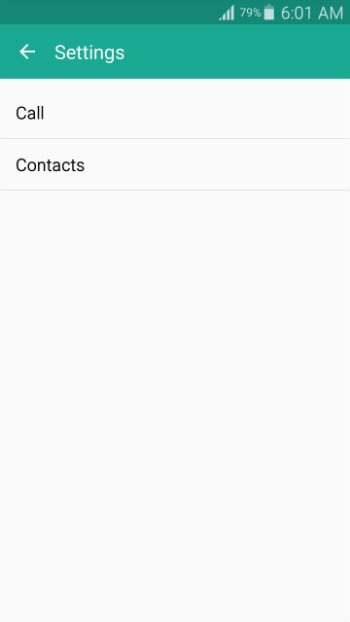
8. Fra det næste vindue, der vises, skal du trykke på Import / eksport af kontakter.

9. Fra Import / eksport af kontakter boksen, der dukker op, skal du trykke på Importer fra SIM-kort.

10. Fra Gem kontakt til boks, tryk Enhed.
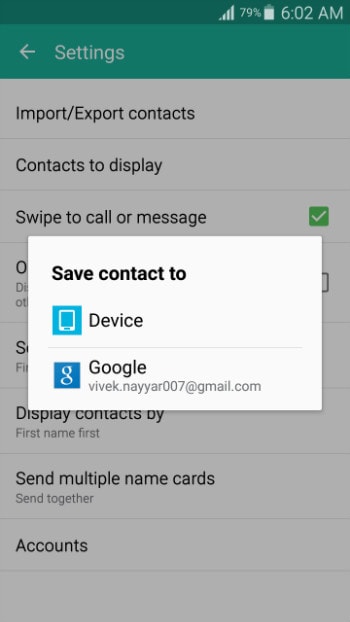
11. Når kontaktlisten er vist, skal du trykke på for at markere afkrydsningsfeltet fra øverste venstre hjørne for at vælge alle kontakterne på listen.
12. Tap Udført fra øverste højre hjørne.
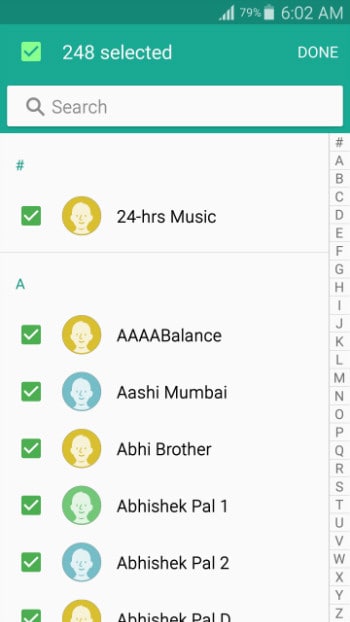
13. Vent, indtil kontakterne bliver importeret til din nye Samsung Galaxy-telefon fra SIM-kortet.
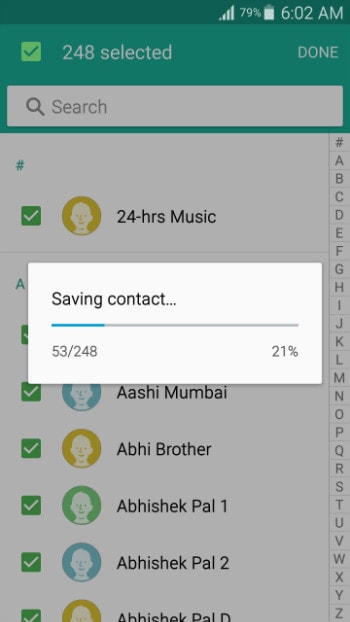
Del 2. Importer kontakter til Samsung Galaxy S20/S20/S20 Ultra via VCF
Hvis du vil have problemfri installation af Android-apps på din telefon via computer, ville DrFoneTool – Phone Manager (Android) være dit bedste bud. DrFoneTool – Phone Manager (Android) er tilgængelig til både Windows- og Mac-platforme, og du kan downloade din foretrukne version af programmet ved at bruge følgende links.

DrFoneTool – Telefonadministrator (Android)
En smart Android-overførsel til at gøre mellem Android og computere.
- Overfør filer mellem Android og computer, inklusive kontakter, billeder, musik, SMS og mere.
- Administrer, eksporter/importer din musik, fotos, videoer, kontakter, SMS, apps osv.
- Overfør iTunes til Android (omvendt).
- Administrer din Android-enhed på computeren.
- Fuldt kompatibel med Android 10.0.
Når du har downloadet og installeret DrFoneTool – Phone Manager (Android) på din computer, kan du følge trin-for-trin-processen nedenfor for at importere kontakter til din Samsung Galaxy-telefon ved hjælp af en vCard-fil (.VCF).
Bemærk: En Windows 7-pc bruges til at importere kontakter fra en .VCF-fil på Samsung Galaxy S20 i denne demonstration.
1. Når du har downloadet og installeret DrFoneTool på din computer, skal du dobbeltklikke på dets ikon for at starte programmet og vælge Overfør fra hovedvinduet.
2. På den User Account Control bekræftelsesboks, klik Ja at give dit samtykke til at fortsætte.
3. Tilslut din Samsung Galaxy-telefon til pc’en ved hjælp af det datakabel, der fulgte med den.
4. Vent, indtil driverne til din mobilenhed er installeret på pc’en og på din Samsung Galaxy-telefon.
5. På din telefon, når du bliver bedt om det, på Tillad USB-fejlfinding pop op-boks, tryk for at kontrollere Tillad altid denne computer afkrydsningsfelt.
6. Tap OK at give dit samtykke til at give Samsung Galaxy tillid til den computer, den er tilsluttet.

7. Tilbage på din computer, på DrFoneTool – Phone Manager (Android)-grænsefladen, skal du klikke på Oplysninger kategori fra toppanelet og derefter kontakter til højre.
8. under kontakter, sørg for, at Telefon: vnd.sec.contact.phone mappe er valgt.
9. klik Importere fra toppen af grænsefladen.
10. Klik på fra de viste muligheder fra vCard-fil.

11.På Importer vCard-kontakter boks, klik Gennemse og find og vælg vCard-filen, der indeholder de kontakter, du vil importere til din Samsung Galaxy-telefon.
12. Kontroller igen, at Telefon: vnd.sec.contact.phone er valgt på rullelisten Vælg en kontaktkonto.
13. klik OK og vent på, at kontakterne bliver importeret til din Samsung Galaxy-telefon.
Del 3. Sådan importeres kontakter til Samsung S20/S20/S20 Ultra fra iPhone
Hvis du skifter fra Apple-platform til Android eller med andre ord, fra iPhone til Samsung S20, kan du stå over for nogle udfordringer, mens du overfører dine kontakter. Heldigvis har du nu DrFoneTool – Telefonoverførsel, der ikke kun overfører kontakterne fra din iPhone til Samsung Galaxy, men det gør også processen ekstremt enkel og ligetil.


DrFoneTool – Telefonoverførsel
1-Klik Telefon til telefon Overførsel
- Nemt, hurtigt og sikkert.
- Flyt data mellem enheder med forskellige styresystemer, altså iOS til Android.
- Understøtter iOS-enheder, der kører den nyeste iOS 13

- Overfør billeder, tekstbeskeder, kontakter, noter og mange andre filtyper.
- Understøtter over 8000+ Android-enheder. Virker til alle modeller af iPhone, iPad og iPod.
Seneste Artikler

